1. Przegląd
Ten moduł dotyczy korzystania z Gemini Code Assist, opartego na AI agenta w Google Cloud. Dowiesz się, jak używać Gemini Code Assist do wykonywania typowych zadań programistycznych, takich jak zrozumienie istniejących baz kodu, generowanie dokumentacji i testów jednostkowych oraz refaktoryzacja komponentów interfejsu i backendu aplikacji internetowej w Pythonie.
Czego się nauczysz
W tym module nauczysz się:
- Jak korzystać z Gemini Code Assist w przypadku typowych zadań deweloperskich.
Wymagania wstępne
- W tym module zakładamy, że znasz środowiska konsoli Cloud i Cloud Shell.
2. Konfiguracja i wymagania
Konfigurowanie projektu w Google Cloud
- Zaloguj się w konsoli Google Cloud i utwórz nowy projekt lub użyj istniejącego. Jeśli nie masz jeszcze konta Gmail ani Google Workspace, musisz utworzyć je.

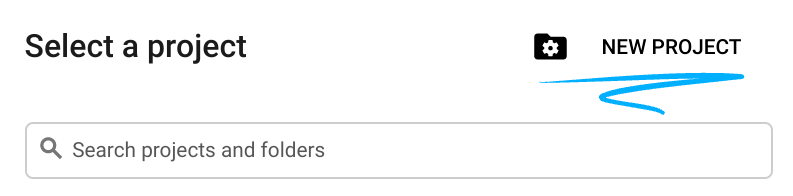
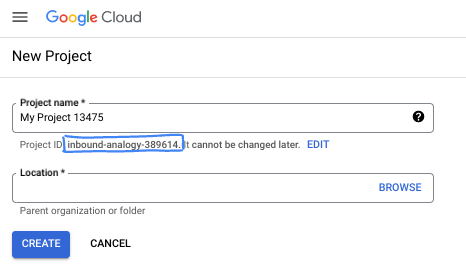
- Nazwa projektu to wyświetlana nazwa uczestników tego projektu. Jest to ciąg znaków, który nie jest używany przez interfejsy API Google. Zawsze możesz ją zaktualizować.
- Identyfikator projektu jest unikalny we wszystkich projektach Google Cloud i nie można go zmienić po ustawieniu. Konsola Cloud automatycznie generuje unikalny ciąg znaków. Zwykle nie musisz się tym przejmować. W większości ćwiczeń z programowania musisz odwoływać się do identyfikatora projektu (zwykle oznaczanego jako
PROJECT_ID). Jeśli wygenerowany identyfikator Ci się nie podoba, możesz wygenerować inny losowy identyfikator. Możesz też spróbować własnej nazwy i sprawdzić, czy jest dostępna. Po tym kroku nie można go zmienić i pozostaje on taki przez cały czas trwania projektu. - Warto wiedzieć, że istnieje trzecia wartość, numer projektu, której używają niektóre interfejsy API. Więcej informacji o tych 3 wartościach znajdziesz w dokumentacji.
- Następnie musisz włączyć rozliczenia w konsoli Cloud, aby korzystać z zasobów i interfejsów API Google Cloud. Wykonanie tego laboratorium nie będzie kosztować dużo, a może nawet nic. Aby wyłączyć zasoby i uniknąć naliczania opłat po zakończeniu tego samouczka, możesz usunąć utworzone zasoby lub projekt. Nowi użytkownicy Google Cloud mogą skorzystać z programu bezpłatnego okresu próbnego, w którym mają do dyspozycji środki w wysokości 300 USD.
Konfiguracja środowiska
Otwórz czat z Gemini.
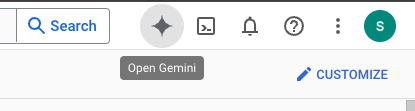
Możesz też wpisać „Zapytaj Gemini” na pasku wyszukiwania.

Włącz Gemini for Google Cloud API:
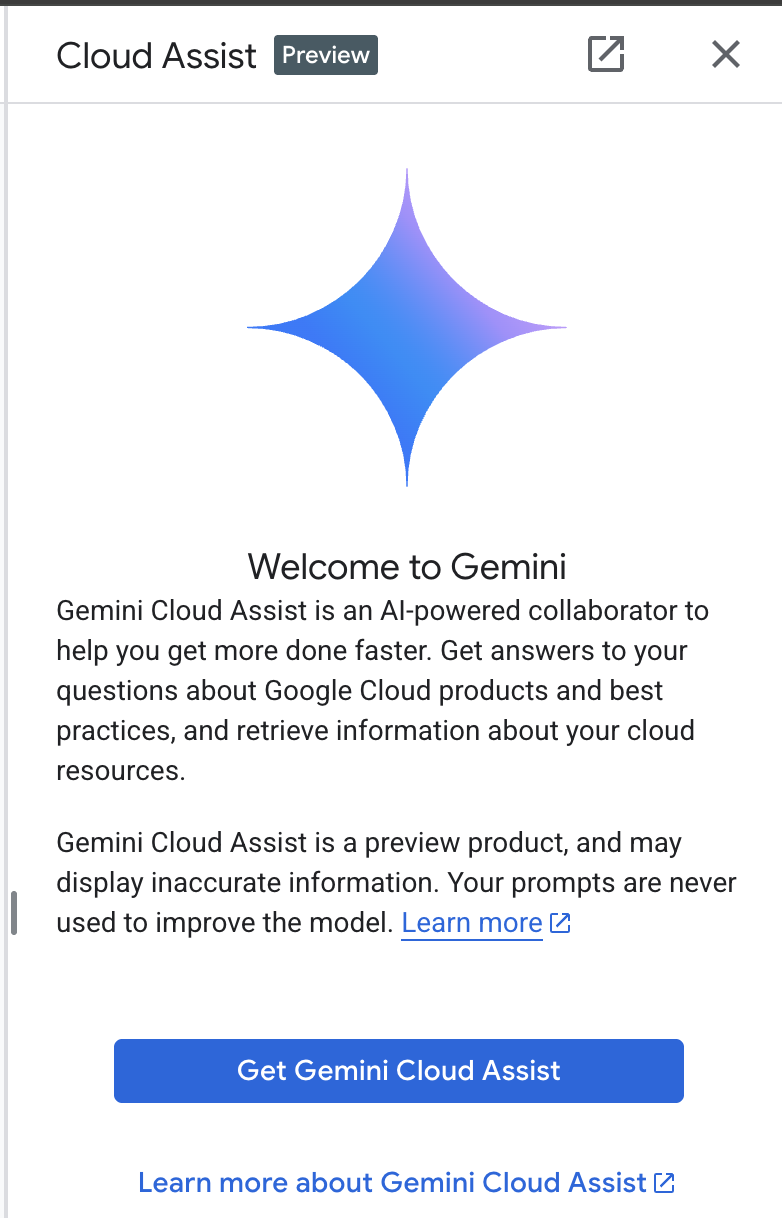
Na następnym ekranie włącz GCA.

Kliknij „Start chatting” i wybierz jedno z przykładowych pytań lub wpisz własny prompt, aby wypróbować tę funkcję.
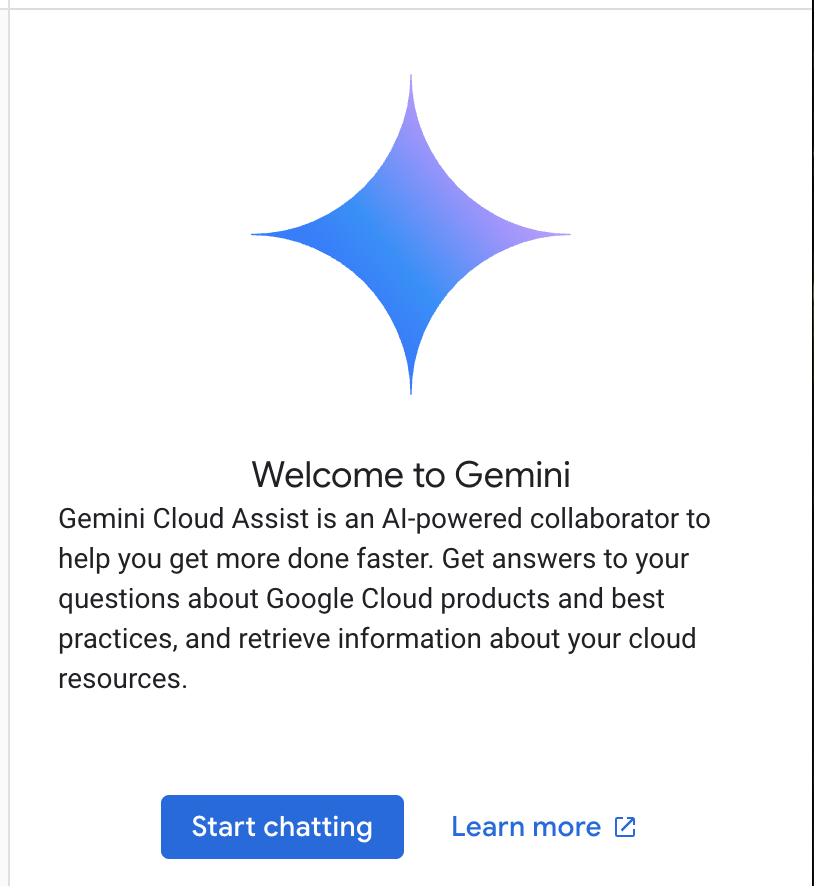
Prompty do wypróbowania:
- Wyjaśnij, czym jest Cloud Run, w 5 najważniejszych punktach.
- Jesteś menedżerem produktu Google Cloud Run. Wyjaśnij studentowi, czym jest Cloud Run, w 5 krótkich punktach.
- Jesteś menedżerem produktu Google Cloud Run. Wyjaśnij certyfikowanemu programiście Kubernetes, czym jest Cloud Run, w 5 krótkich punktach.
- Jesteś menedżerem produktu Google Cloud Run. Wyjaśnij starszemu programiście w 5 krótkich punktach, kiedy warto używać Cloud Run, a kiedy GKE.
Gdy skończysz, zamknij okno czatu z Gemini Cloud Assist.
Więcej informacji o tworzeniu lepszych promptów znajdziesz w przewodniku po promptach.
Jak Gemini w Google Cloud korzysta z danych użytkowników
Zobowiązanie Google do ochrony prywatności
Google jako jedna z pierwszych firm w branży opublikowała zobowiązanie do ochrony prywatności w systemach AI/ML, w którym podkreślamy, że klienci powinni mieć najwyższy poziom bezpieczeństwa i kontroli nad danymi przechowywanymi w chmurze.
Dane, które przesyłasz i otrzymujesz
Pytania, które zadajesz Gemini, w tym wszelkie informacje wejściowe lub kod, które przesyłasz do Gemini w celu analizy lub uzupełnienia, nazywamy promptami. Odpowiedzi lub uzupełnienia kodu, które otrzymujesz od Gemini, nazywamy odpowiedziami. Gemini nie używa Twoich promptów ani swoich odpowiedzi jako danych do trenowania swoich modeli.
Szyfrowanie promptów
Gdy przesyłasz prompty do Gemini, Twoje dane są szyfrowane podczas przesyłania jako dane wejściowe do modelu bazowego w Gemini.
Dane programu wygenerowane przez Gemini
Gemini jest trenowany na podstawie kodu Google Cloud oraz wybranego kodu innych firm. Ponosisz odpowiedzialność za bezpieczeństwo, testowanie i skuteczność swojego kodu, w tym za uzupełnianie, generowanie i analizowanie kodu oferowane przez Gemini.
Dowiedz się więcej o tym, jak Google przetwarza Twoje prompty.
3. Opcje testowania promptów
Jeśli chcesz zmienić istniejące prompty, masz kilka opcji.
Vertex AI Studio to część platformy Vertex AI w Google Cloud, która została zaprojektowana specjalnie z myślą o upraszczaniu i przyspieszaniu tworzenia i używania modeli generatywnej AI.
Google AI Studio to internetowe narzędzie do tworzenia prototypów i eksperymentowania z inżynierią promptów oraz interfejsem Gemini API.
- Aplikacja internetowa Gemini (gemini.google.com)
Aplikacja internetowa Google Gemini (gemini.google.com) to narzędzie internetowe, które pomaga odkrywać i wykorzystywać możliwości modeli AI Gemini od Google.
- aplikacja mobilna Google Gemini na Android i aplikacja Google na iOS;
4. Pobieranie i sprawdzanie aplikacji
Aktywuj Cloud Shell, klikając ikonę po prawej stronie paska wyszukiwania.

Jeśli pojawi się pytanie o autoryzację, kliknij „Autoryzuj”, aby kontynuować.
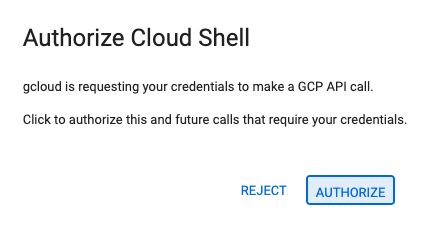
W terminalu uruchom poniższe polecenia, aby sklonować lokalnie repozytorium Git.
git clone https://github.com/gitrey/calendar-app-lab
cd calendar-app-lab
Uruchom „Edytor Cloud Shell”.

Otwórz folder „calendar-app-lab”.
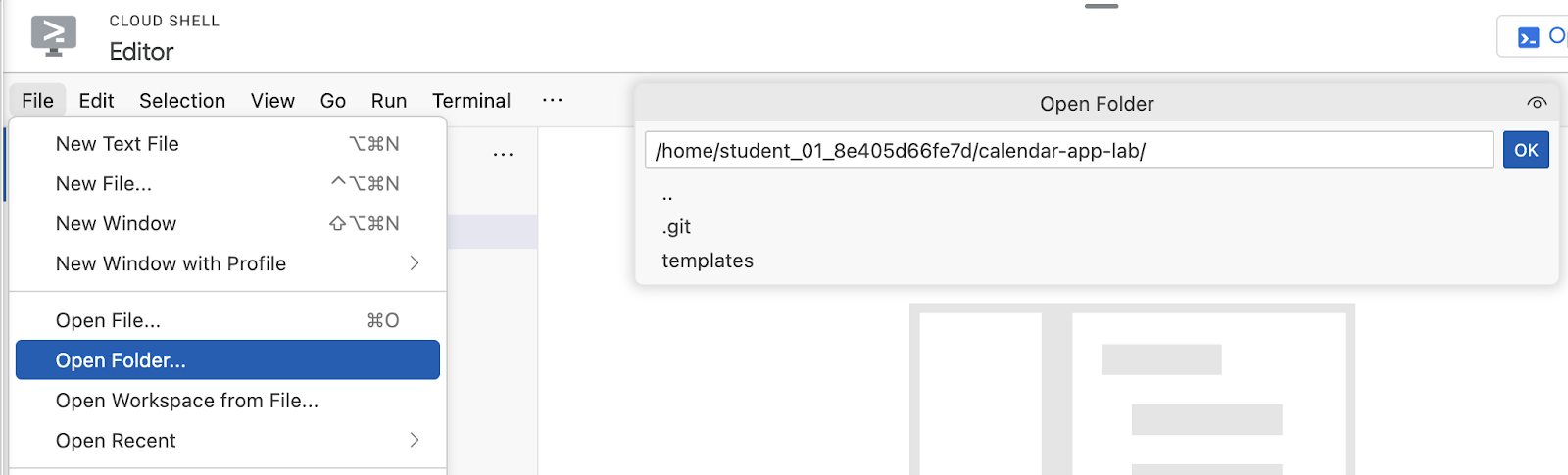
Uruchom nowy terminal w edytorze Cloud Shell.
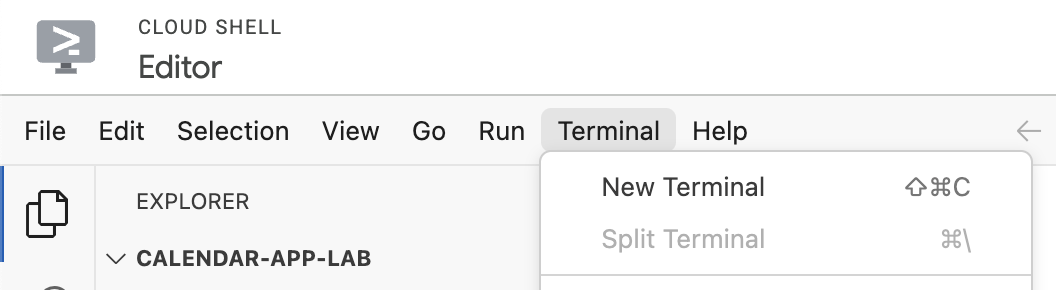
Środowisko powinno wyglądać podobnie do tego na zrzucie ekranu poniżej.
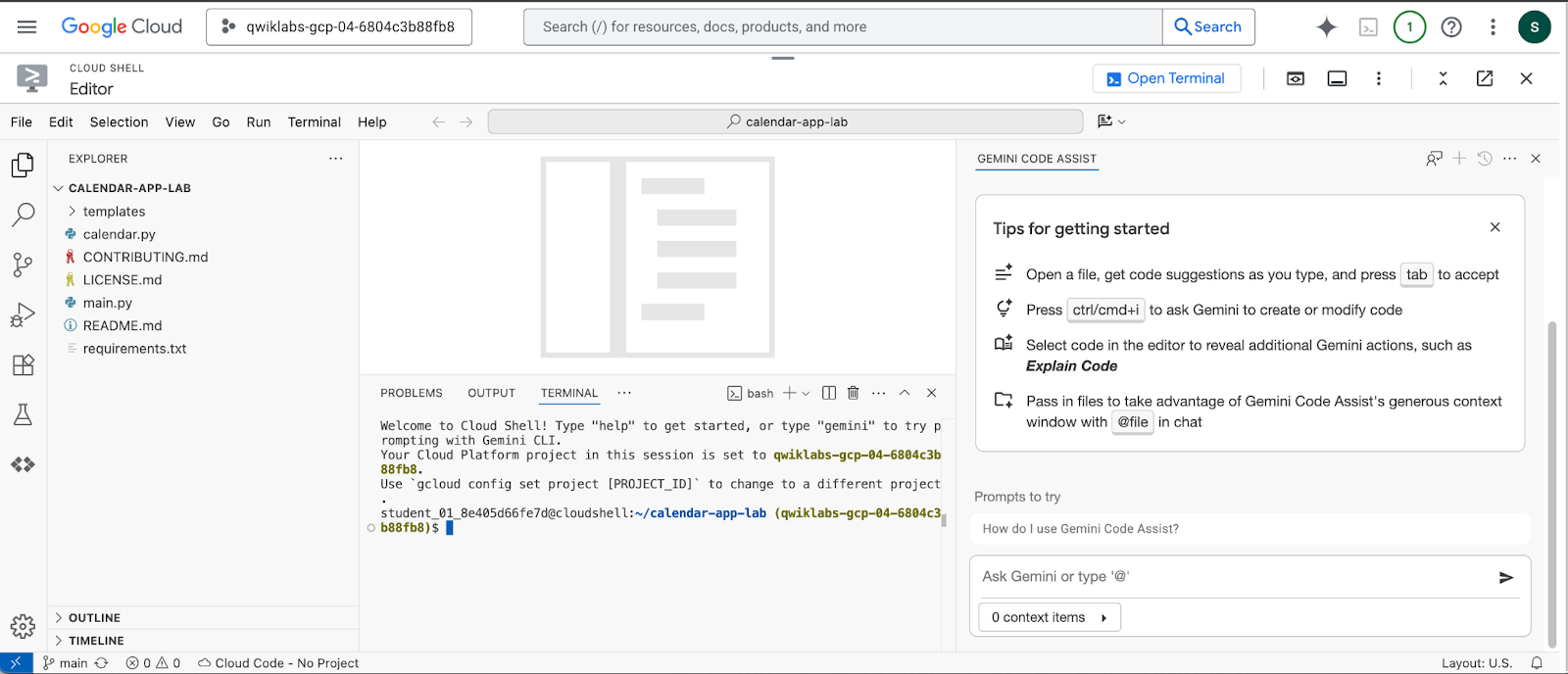
W oknie czatu Gemini Code Assist wyślij ten prompt:
Don't suggest any changes. Explain this codebase to me.
Przykładowe dane wyjściowe:
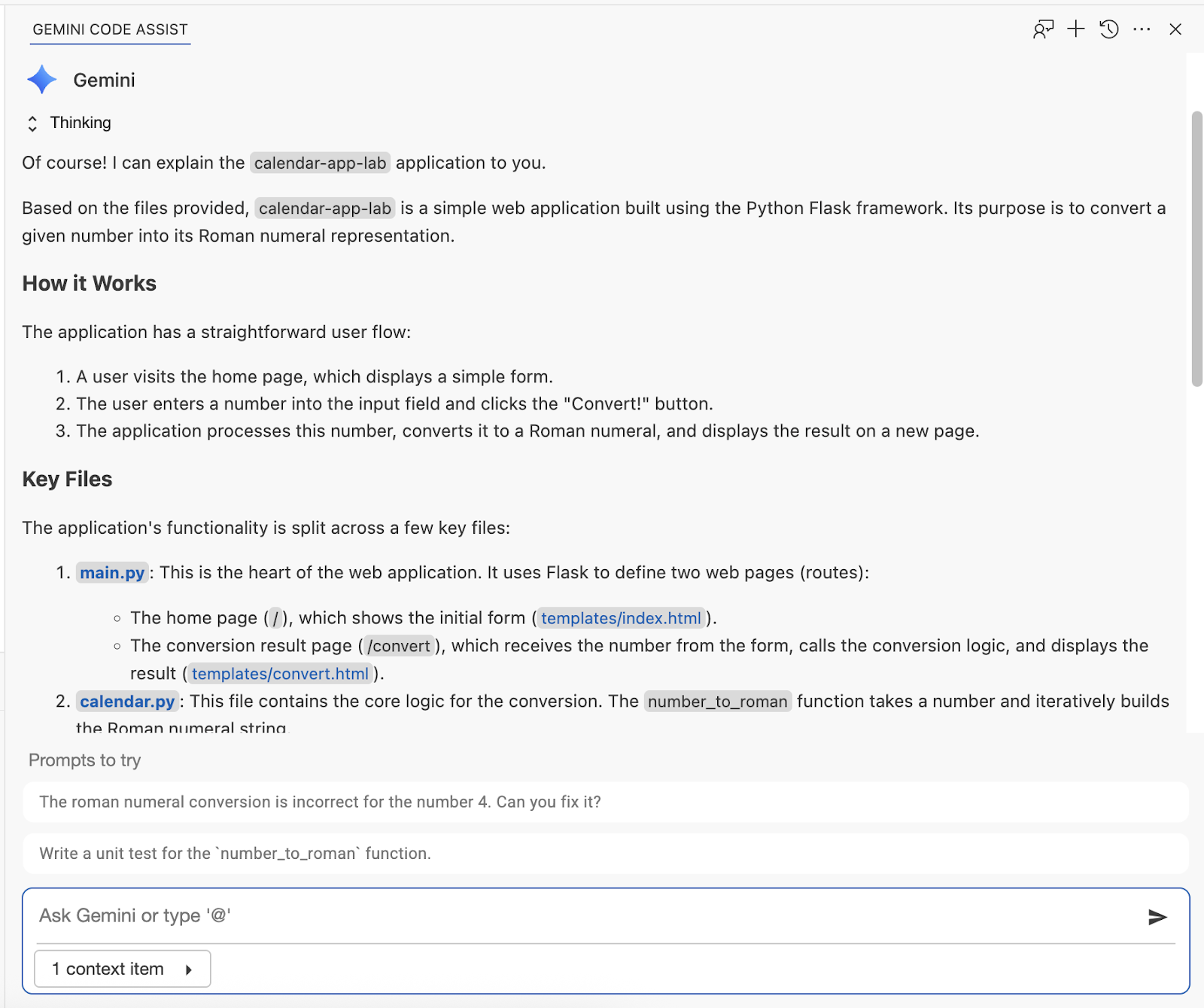
5. Lokalne uruchamianie aplikacji
W oknie czatu wyślij ten prompt:
How do I set up a virtual environment and run this app locally?
Uruchom w terminalu sugerowane polecenia:
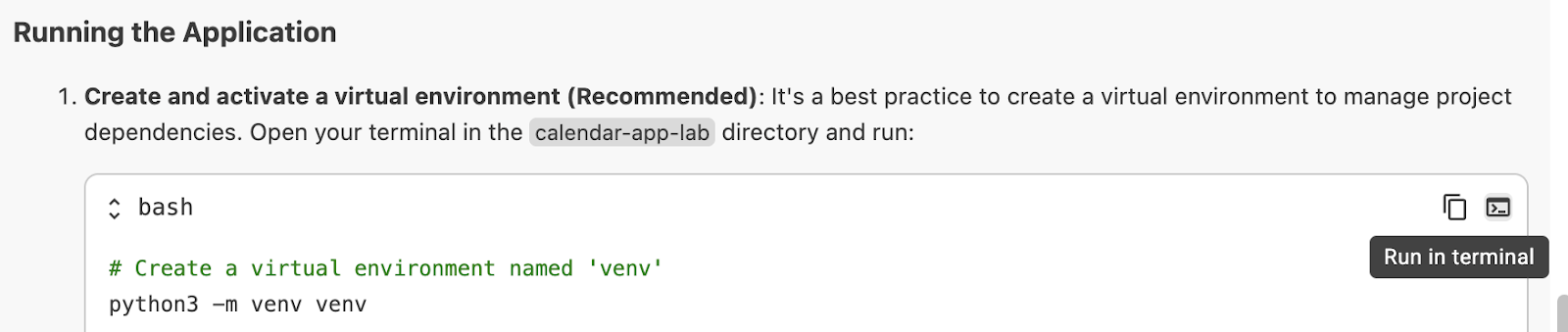
Zainstaluj zależności:

Uruchom aplikację:

Kliknij link, aby wyświetlić podgląd aplikacji:
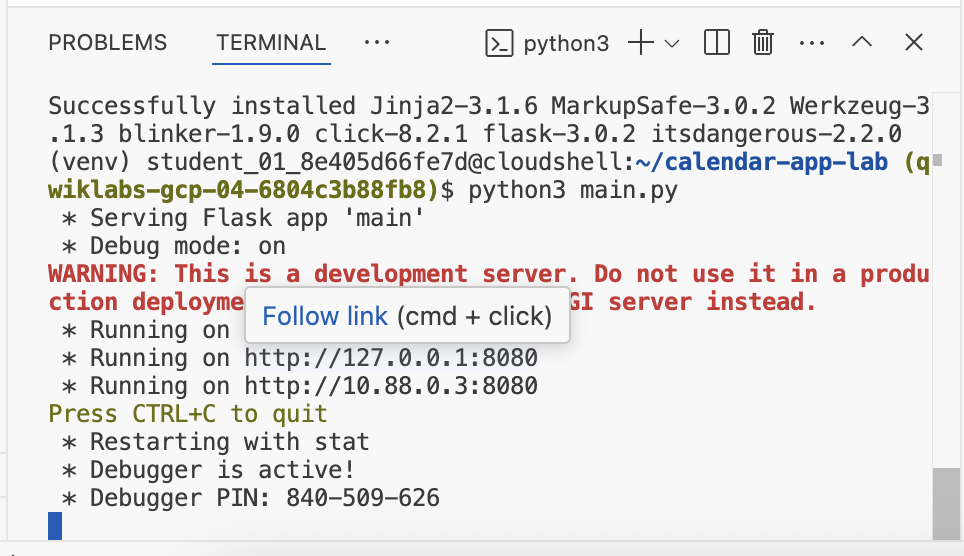
Przykładowe dane wyjściowe:
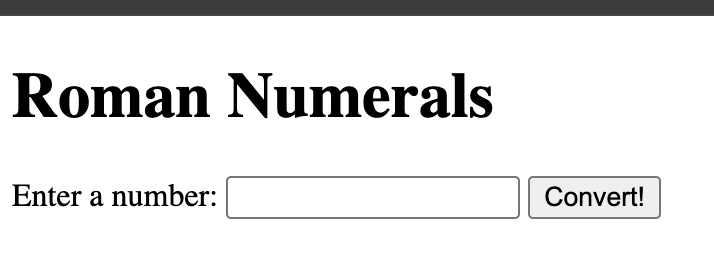
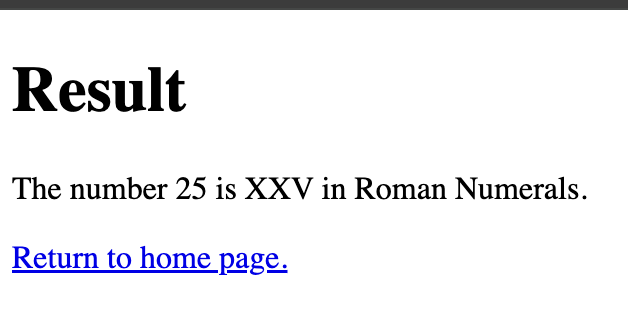
6. Dodawanie dokumentacji
W oknie czatu wyślij ten prompt:
Add docstrings to all files
Sprawdź sugerowane zmiany i zaakceptuj je na czacie:
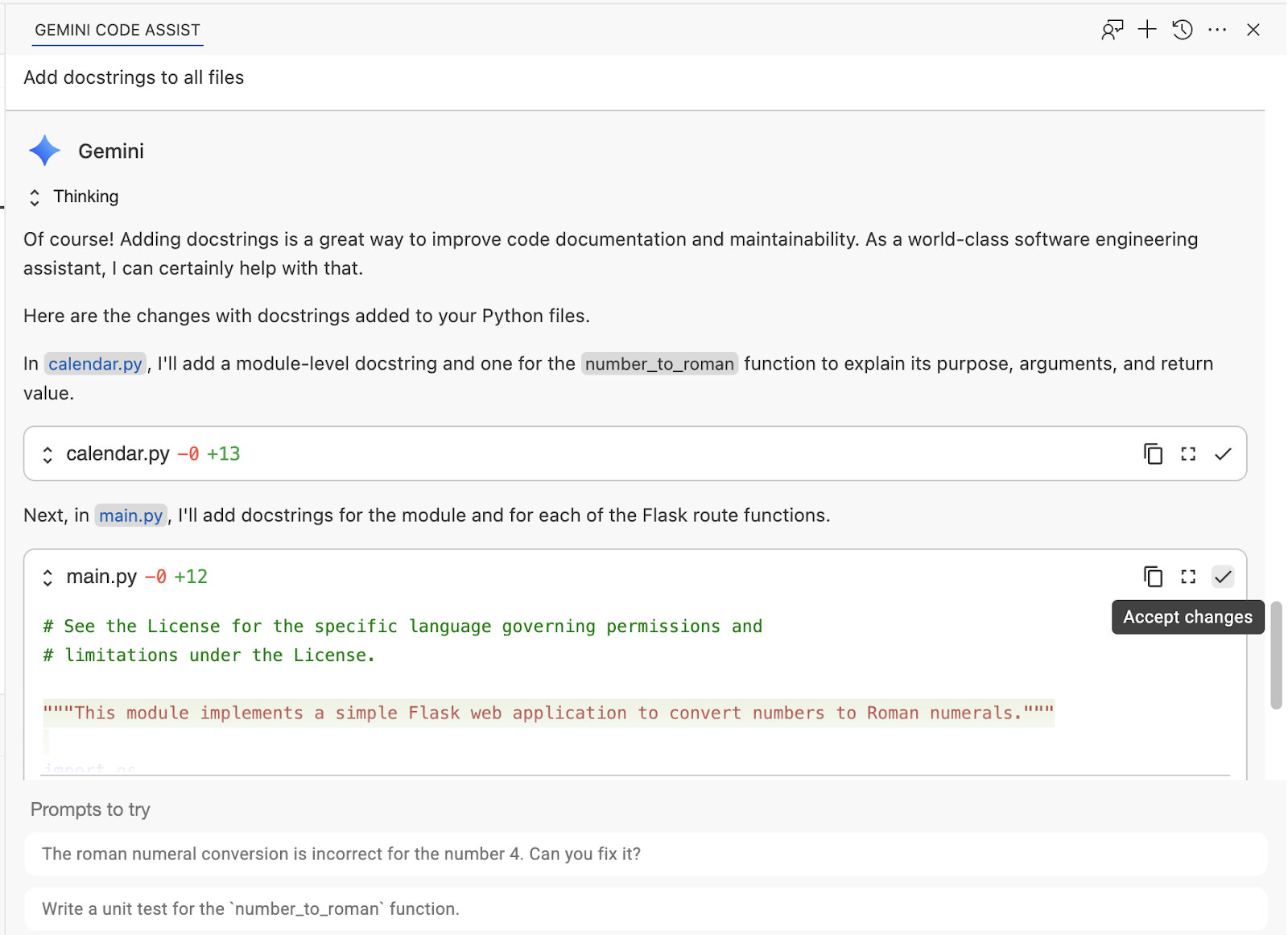
W oknie czatu wyślij ten prompt:
update .gitignore and add venv/* folder
Następnie wpisz ten prompt:
update .gitignore and add __pycache__ folder
Przykładowe dane wyjściowe:
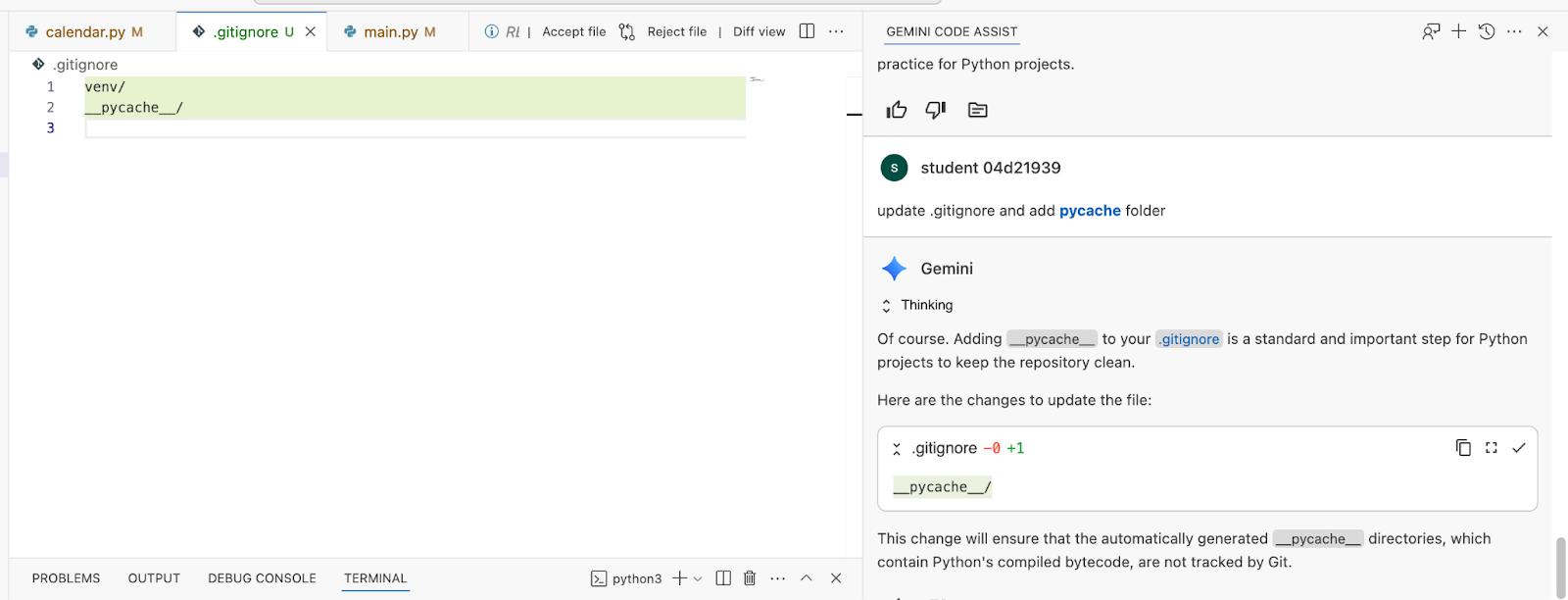
Przejdź do widoku Kontrola źródła i sprawdź wprowadzone do tej pory zmiany:
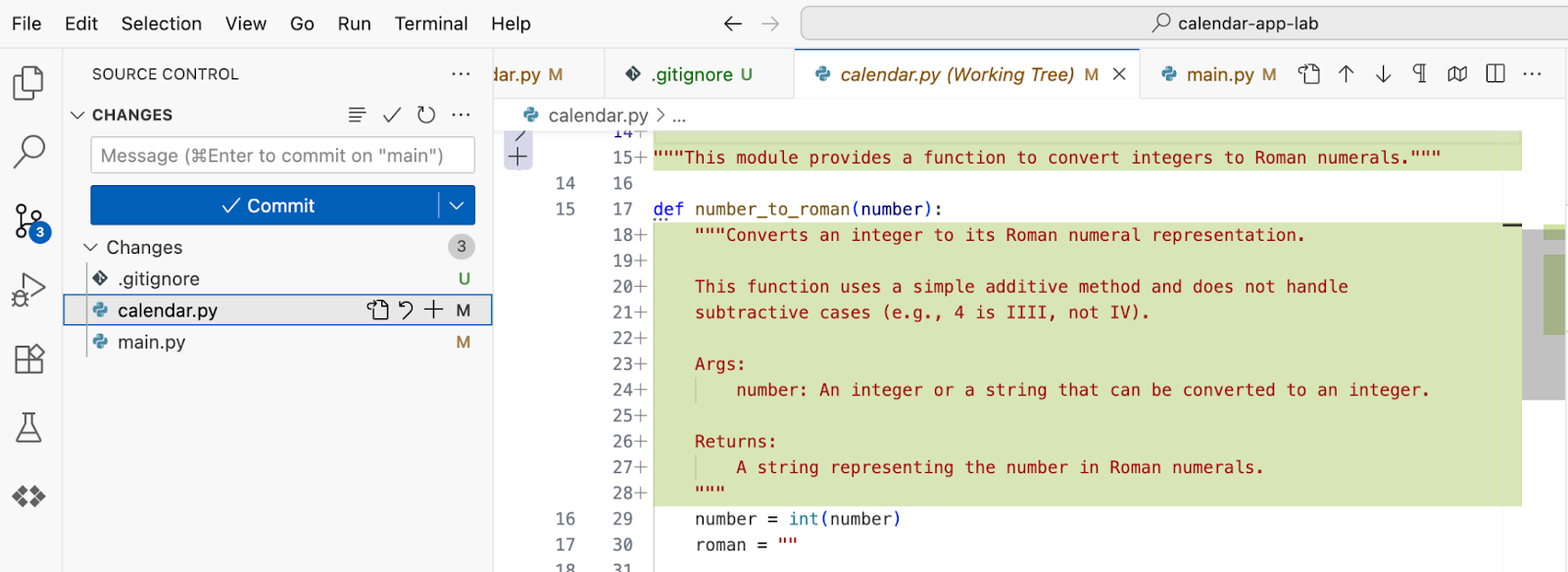
7. Dodawanie testów jednostkowych
Otwórz plik calendar.py i w menu kontekstowym wybierz Gemini Code Assist >> Generate Unit Tests.
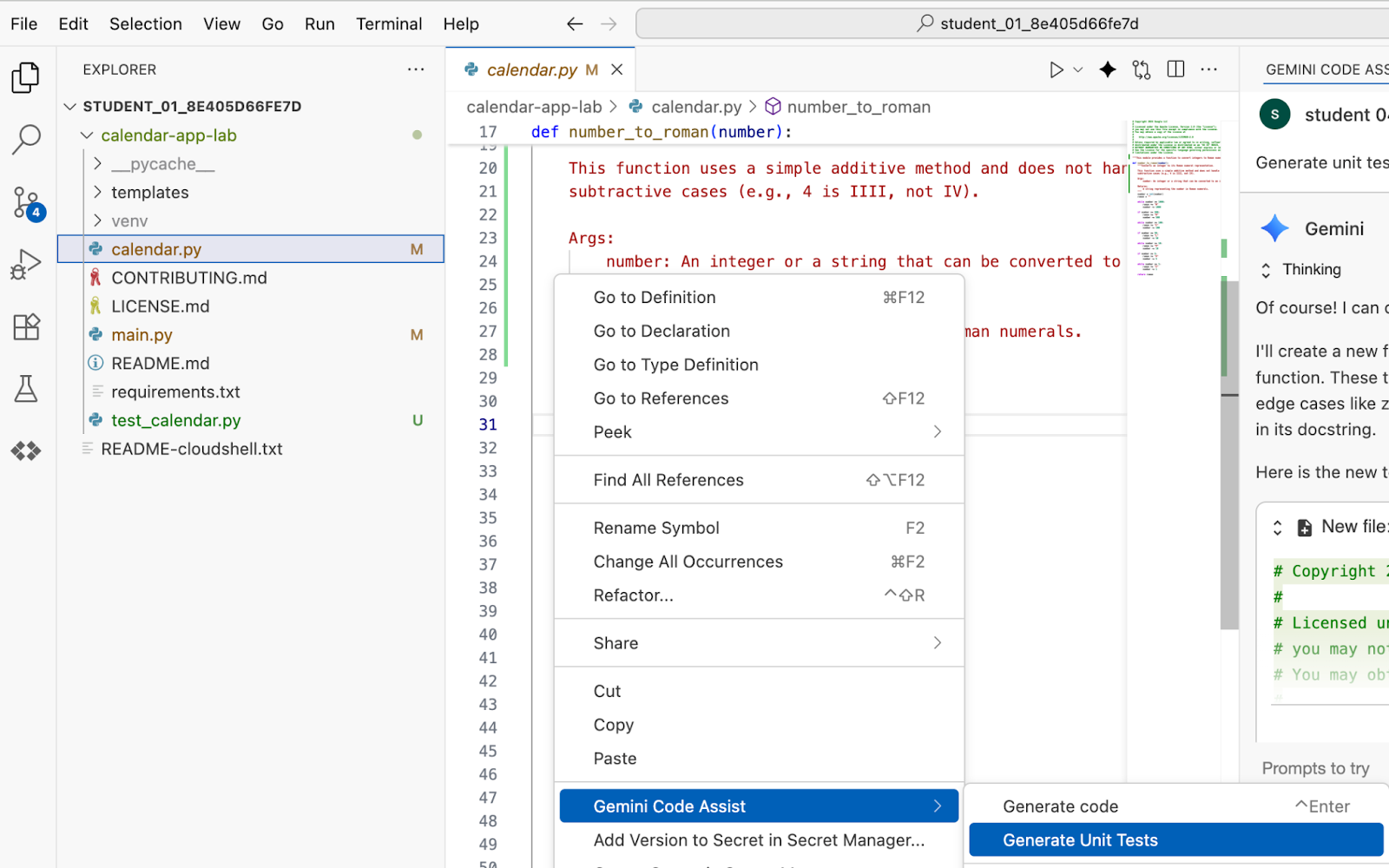
Naciśnij Enter w oknie czatu Gemini Code Assist. Sprawdź zmiany i je zaakceptuj.
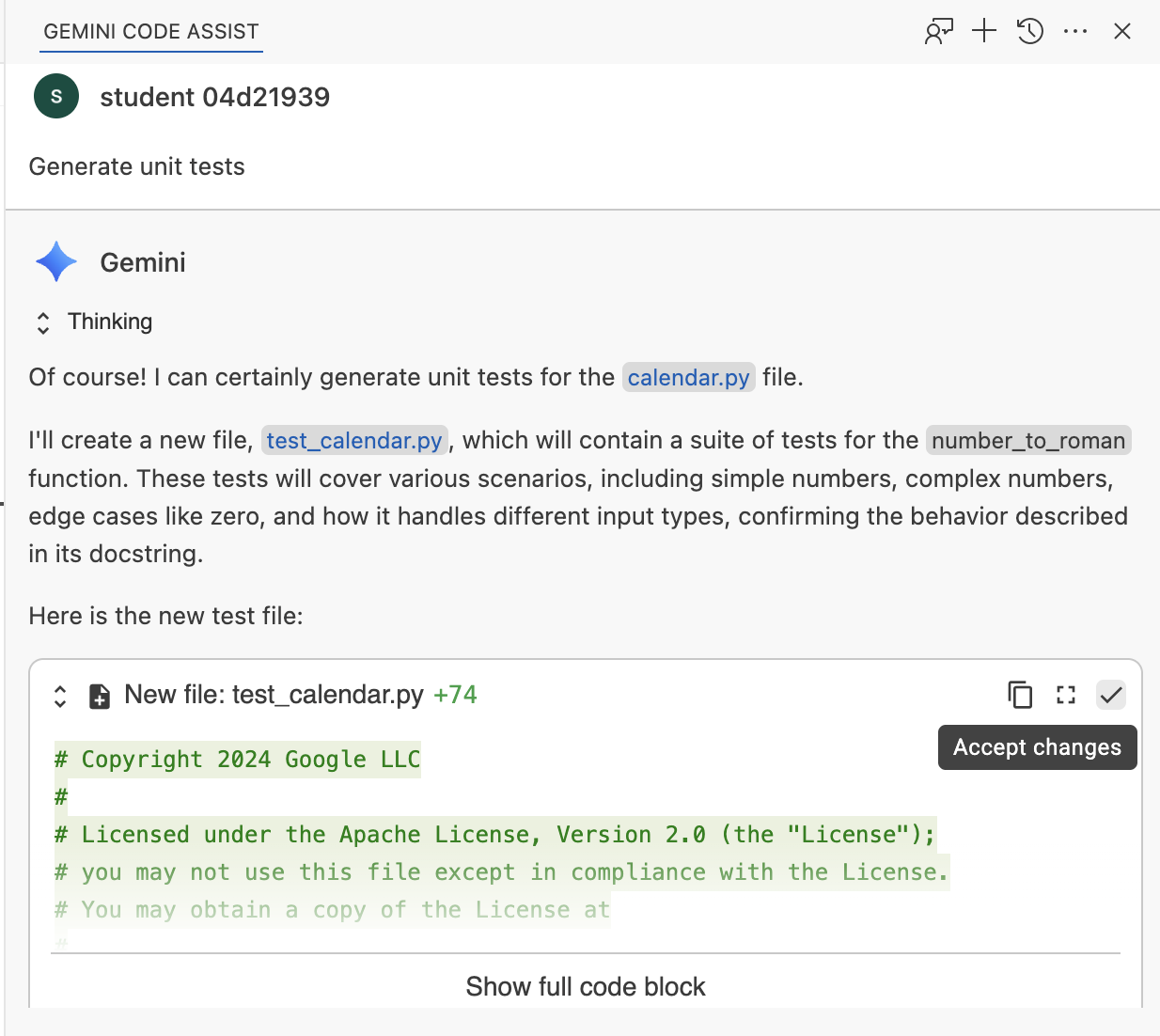
Zapytaj Gemini, jak przeprowadzić testy:
How do I run the tests?
Uruchom sugerowane polecenia w terminalu i sprawdź dane wyjściowe.
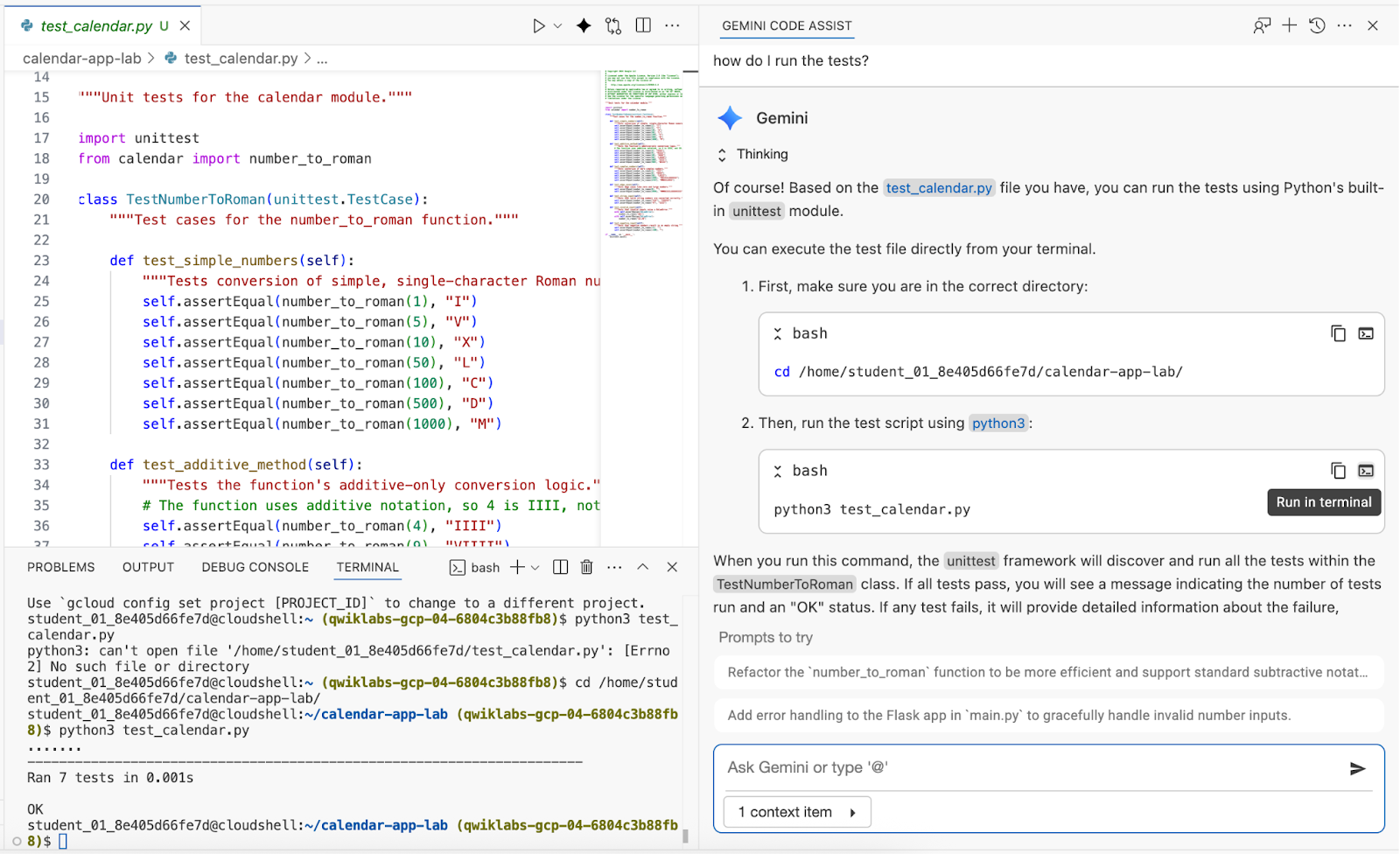
8. Sprawdzanie błędów
Otwórz plik calendar.py i w oknie czatu wyślij ten prompt:
Are there any bugs in the conversion logic?
Sprawdź sugerowane zmiany i zaakceptuj je na czacie:
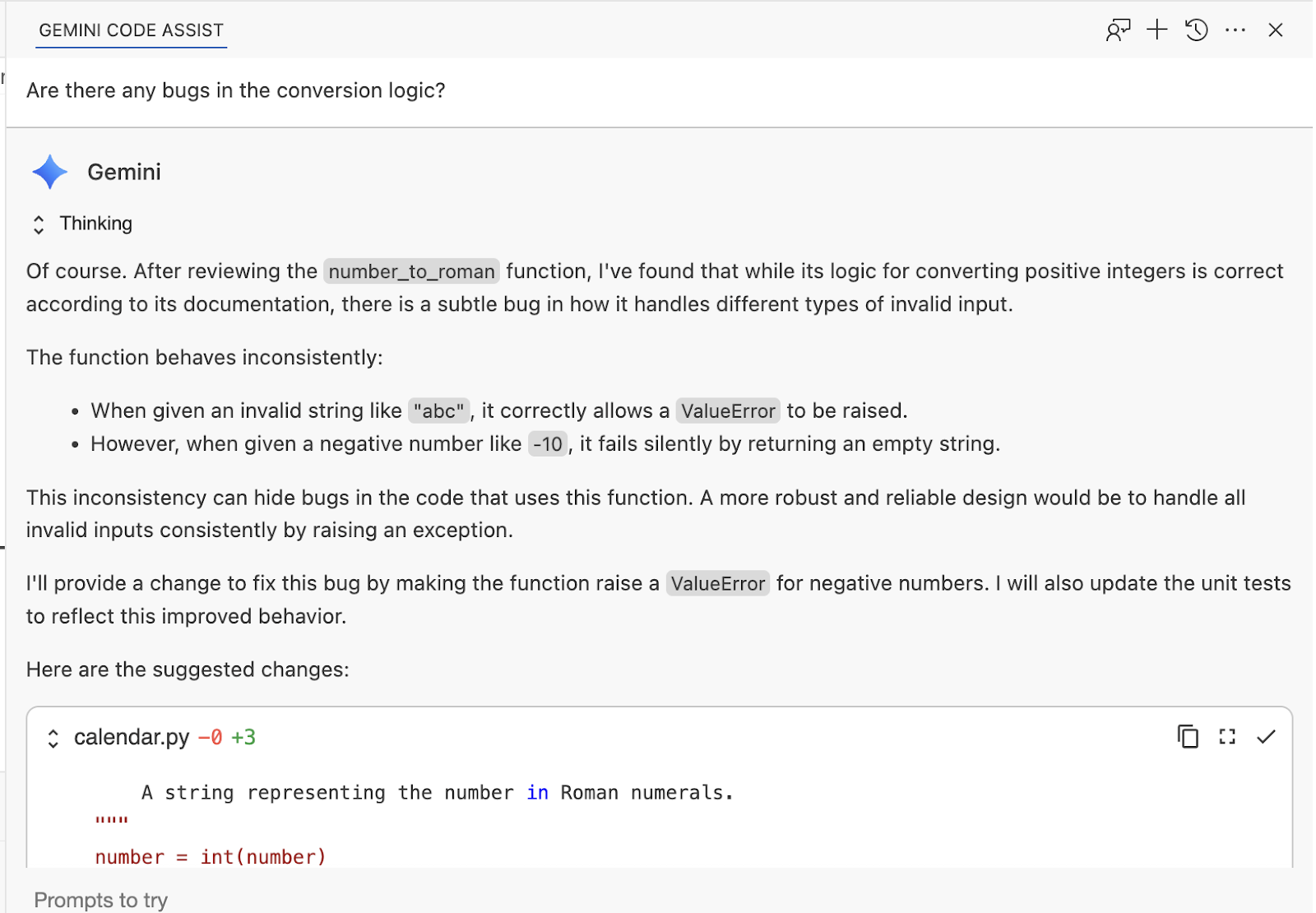
Ponownie uruchom testy jednostkowe, aby sprawdzić zmiany:
python3 test_calendar.py
Jeśli zobaczysz komunikaty o błędach, możesz je wybrać i dodać do kontekstu, aby Gemini pomogło w rozwiązywaniu problemów i ich naprawianiu.
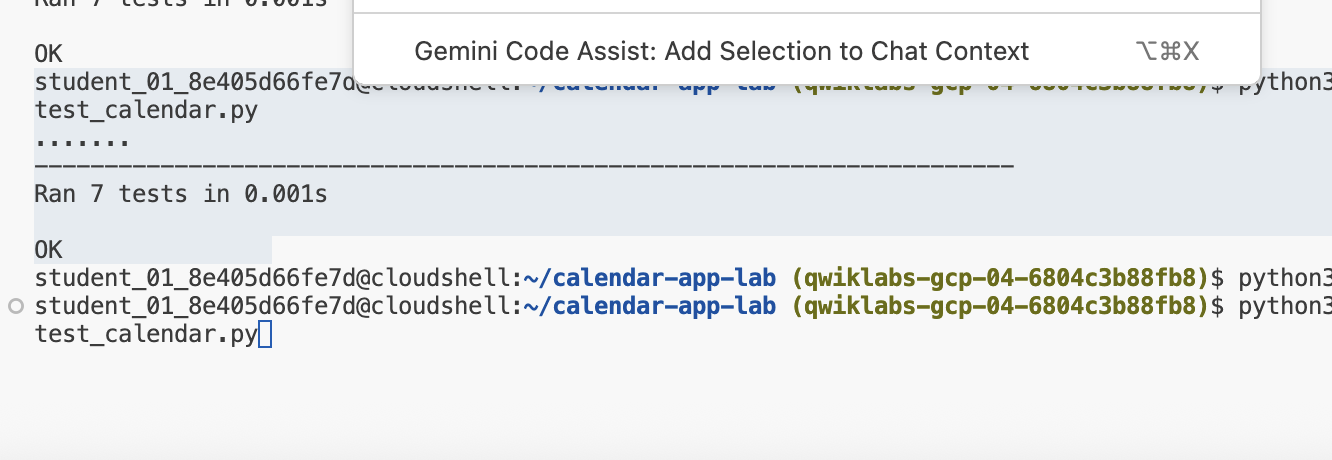
9. Refactor UI
W oknie czatu wyślij ten prompt:
Refactor UI to use bootstrap library
Sprawdź i zaakceptuj zmiany:
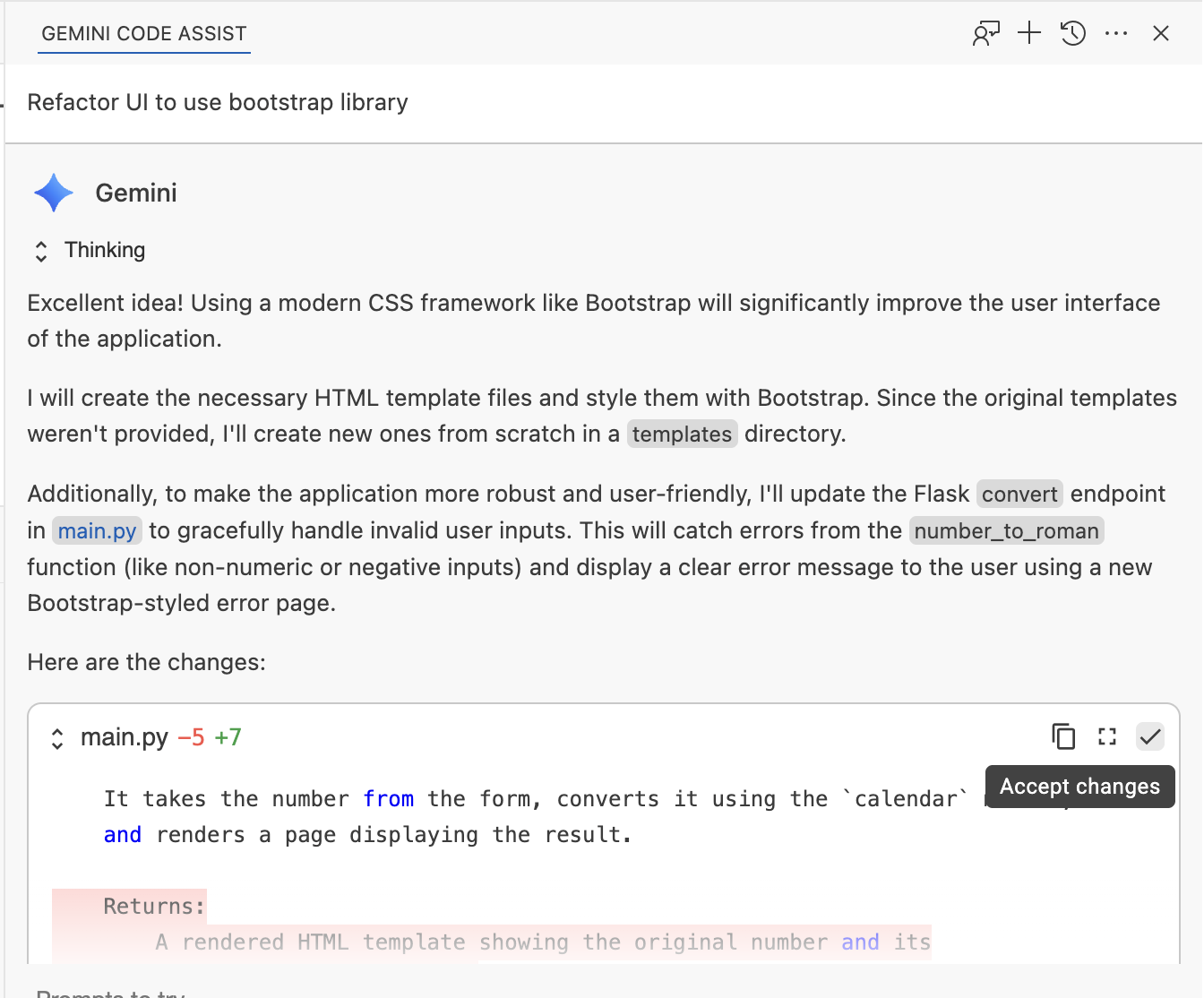
Uruchom aplikację lub ponownie załaduj stronę, jeśli aplikacja jest już uruchomiona.
Jeśli aplikacja nie działa, uruchom ją w terminalu:
python3 main.py
Załaduj ponownie stronę i sprawdź zmiany.
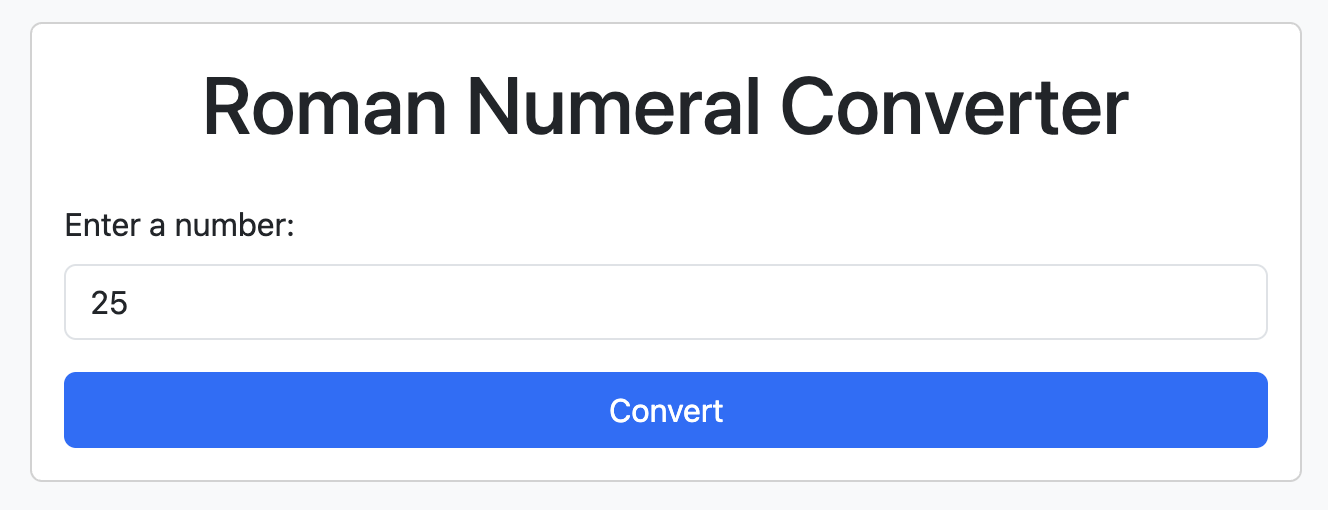
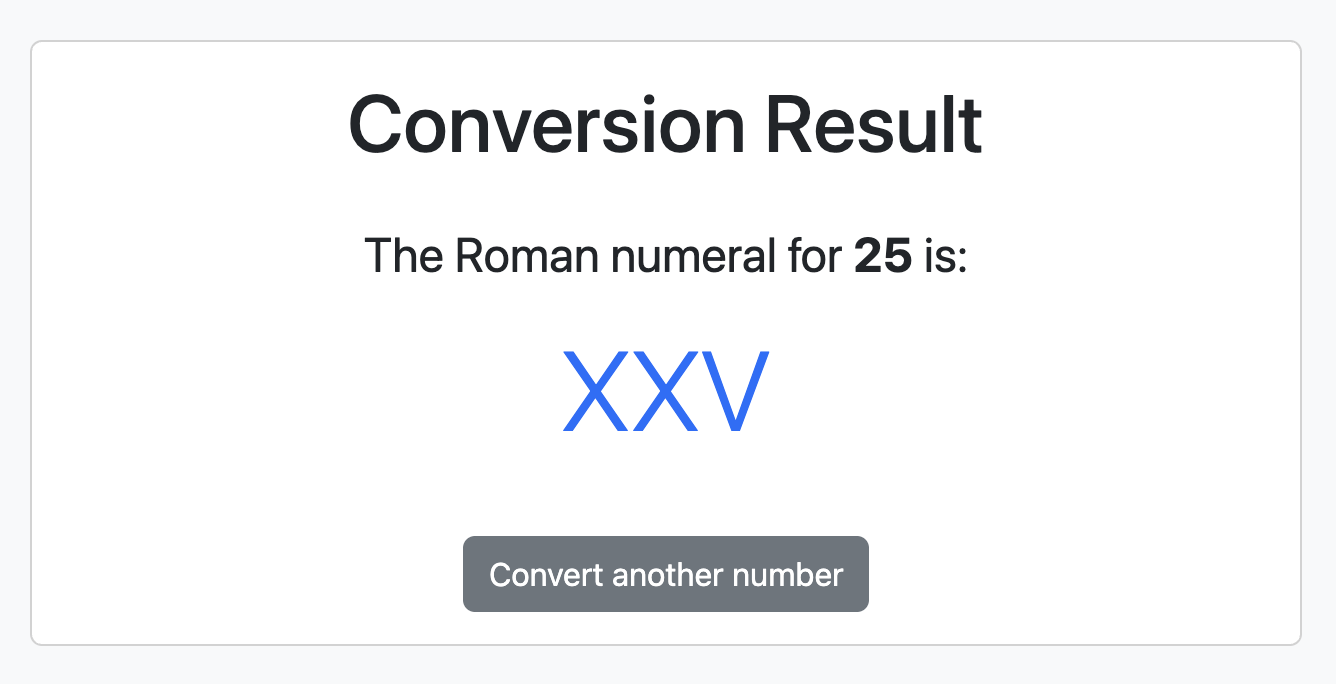
Spróbuj wysłać liczbę ujemną, aby sprawdzić stronę błędu.
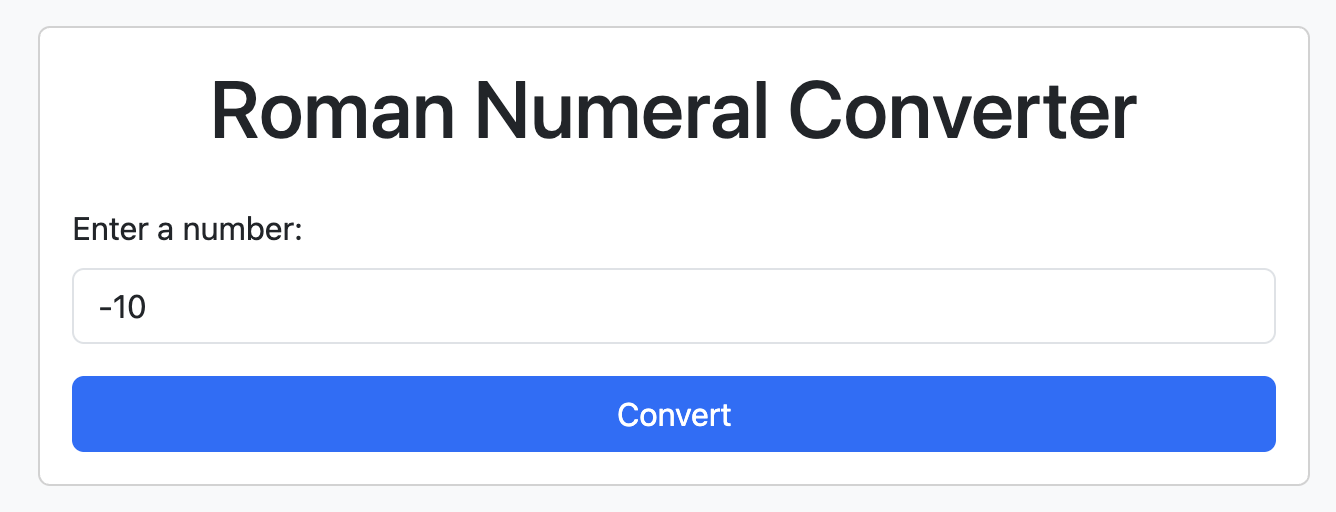
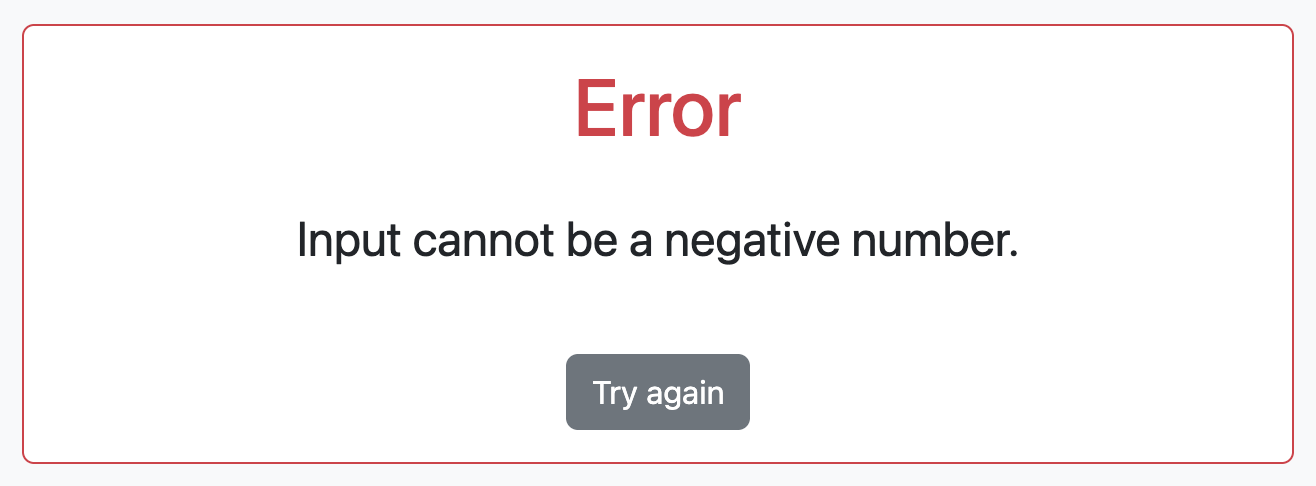
10. Refaktoryzacja backendu
W oknie czatu wyślij ten prompt:
Store requests in memory and create a page to display conversion history. Add links on all pages to view the history.
Sprawdź i zaakceptuj zmiany na czacie:
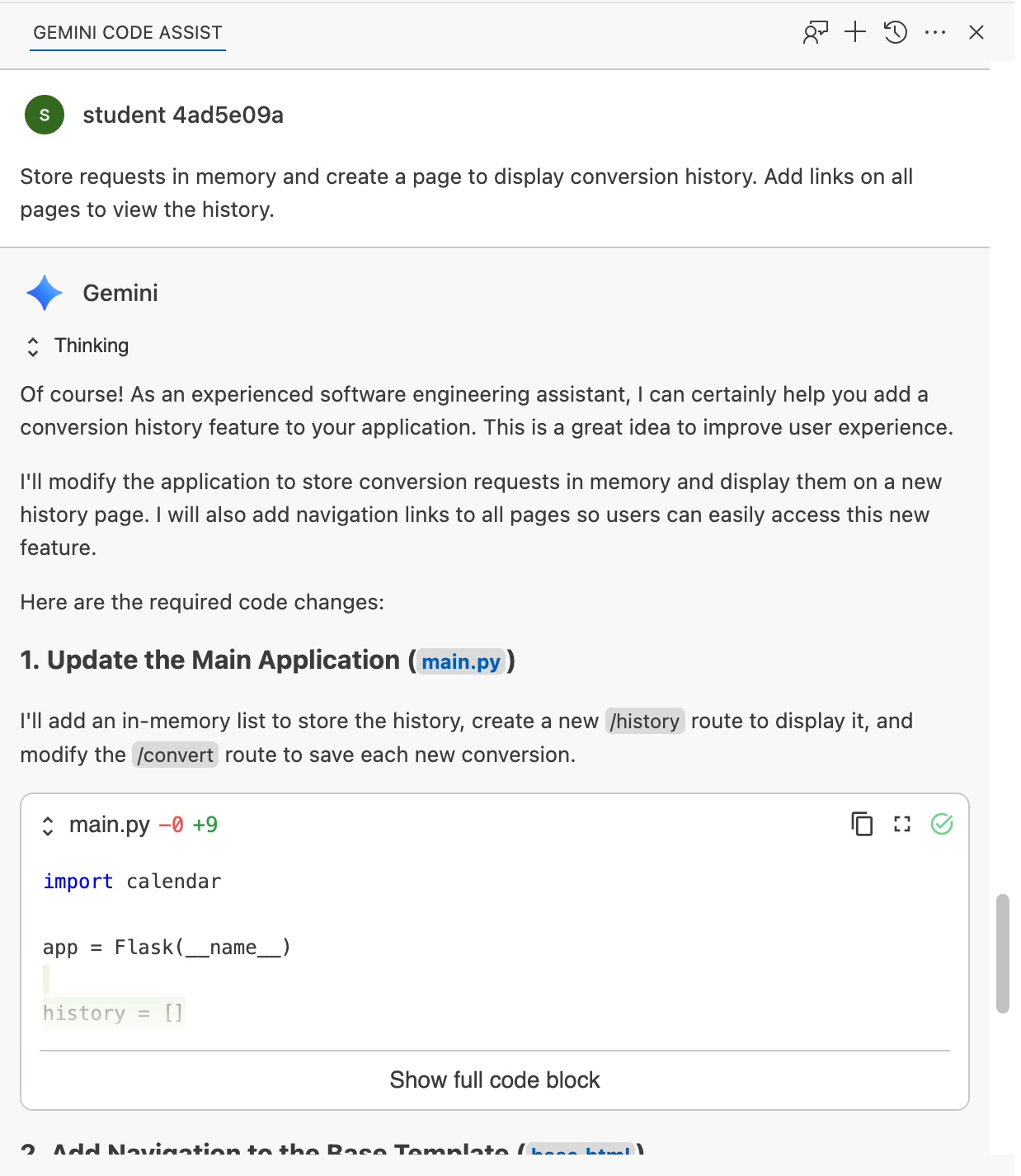
Uruchom aplikację, wpisując w terminalu to polecenie:
python3 main.py
Uzyskaj dostęp do aplikacji i prześlij kilka próśb, zanim przejrzysz stronę historii.
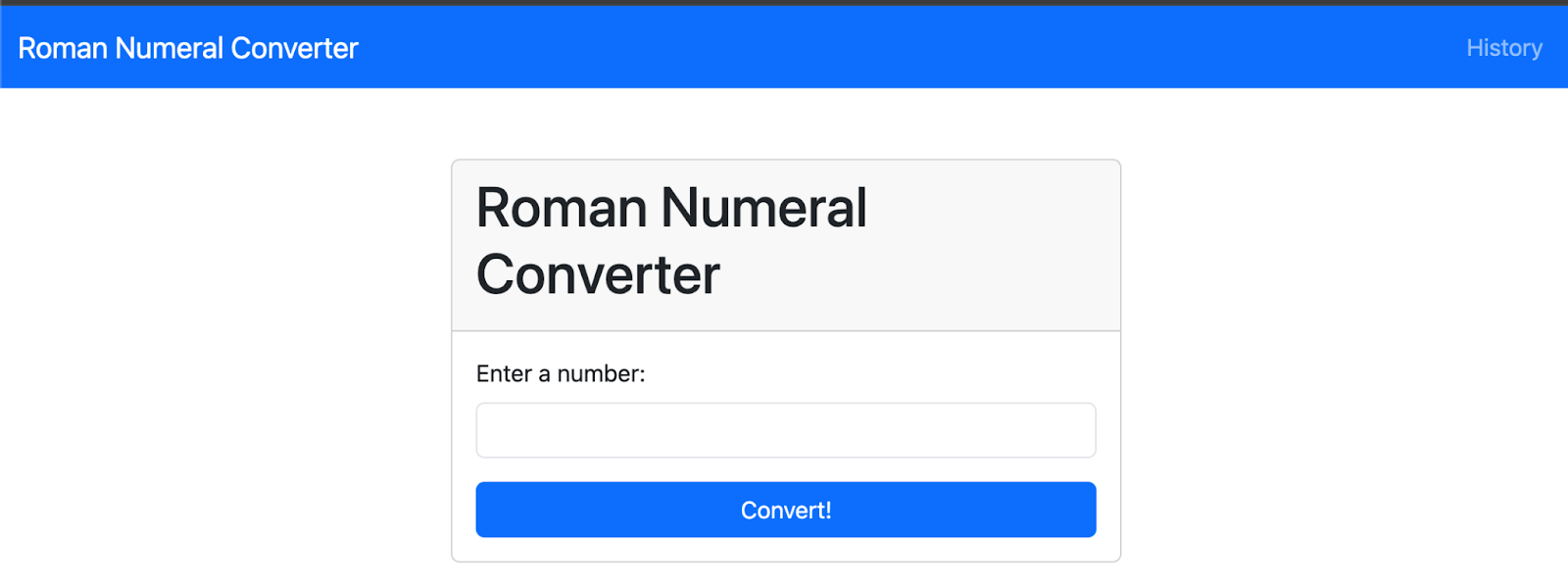
Sprawdź historię próśb o konwersję.
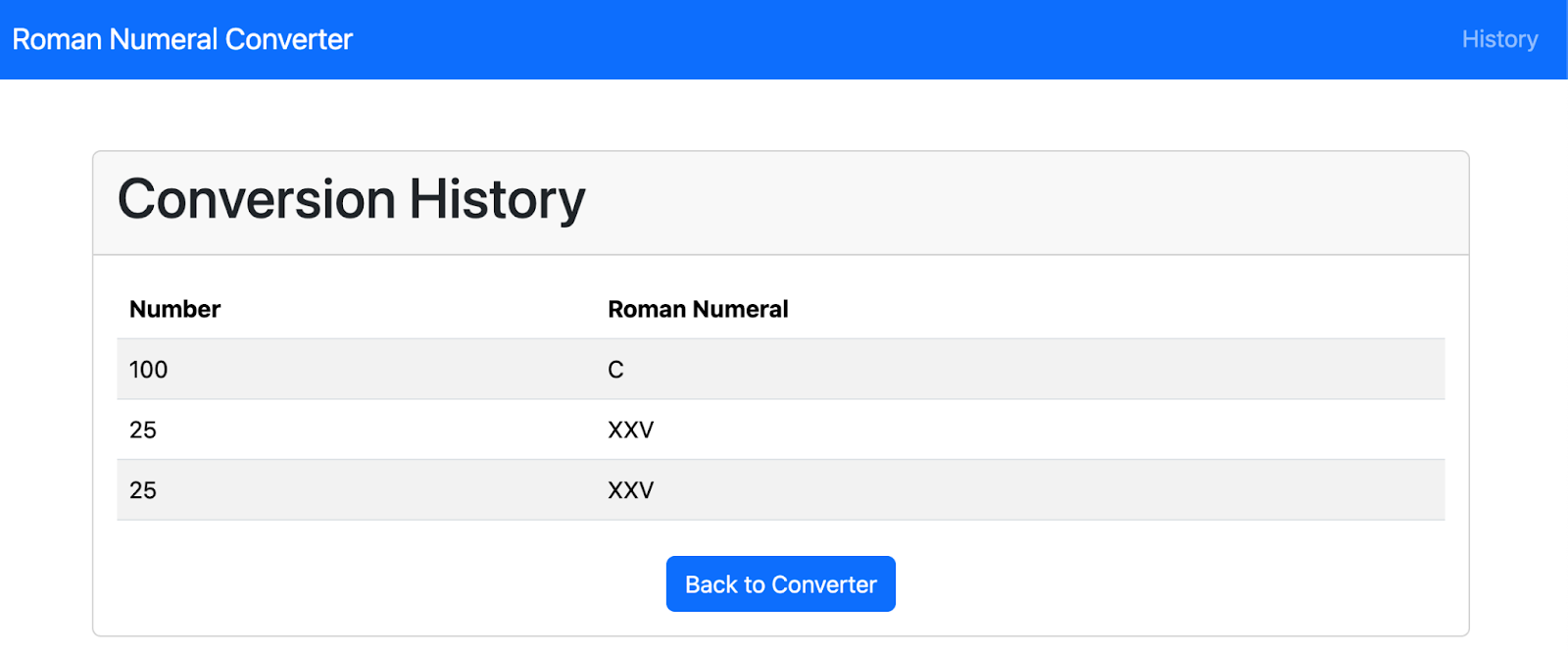
11. Podsumowanie dotyczące Gemini Code Assist
Wiesz już, jak Gemini Code Assist może znacznie usprawnić różne zadania związane z programowaniem, od zrozumienia istniejącego kodu po generowanie dokumentacji, testów jednostkowych i refaktoryzację komponentów interfejsu i backendu. Dzięki możliwości rozumienia kontekstu i podawania trafnych sugestii jest to przydatne narzędzie dla deweloperów.
Zachęcamy do dalszego eksperymentowania z Gemini Code Assist. Wypróbuj różne prompty, poznaj możliwości tego narzędzia w przypadku własnych baz kodu i dowiedz się, jak może ono usprawnić Twoją codzienną pracę programistyczną. Im więcej będziesz z niego korzystać, tym lepiej poznasz jego potencjał w zakresie zwiększania produktywności i poprawy jakości kodu.
12. Gratulacje!
Gratulacje! Codelab został ukończony.
Omówione zagadnienia:
- Używanie Gemini Code Assist do wykonywania typowych zadań programistycznych
Co dalej?
- Wkrótce pojawią się kolejne sesje praktyczne.
Czyszczenie danych
Aby uniknąć obciążenia konta Google Cloud opłatami za zasoby zużyte w tym samouczku, możesz usunąć projekt zawierający te zasoby lub zachować projekt i usunąć poszczególne zasoby.
Usuwanie projektu
Najprostszym sposobem na uniknięcie płatności jest usunięcie projektu utworzonego w tym samouczku.
©2024 Google LLC. Wszelkie prawa zastrzeżone. Google i logo Google są znakami towarowymi Google LLC. Wszelkie inne nazwy firm i produktów mogą być znakami towarowymi odpowiednich podmiotów, z którymi są powiązane.

